帮您处理win10系统qq浏览器点亮图标的详细方法
时间:2021-10-20 00:54 编辑:admin
近日在小编的调查中察觉win10系统qq浏览器点亮图标的问题大多数朋友不知道怎么处理,针对win10系统qq浏览器点亮图标的问题,我给大家整理总结了详细的解决步骤。于是有不少朋友向我询问win10系统qq浏览器点亮图标的问题怎么解决。其实只需要1、按下win+i 组合键,点击【系统】-【默认应用】; 2、在右侧web浏览器下点击【选择默认应用】(若当前已选择其他浏览器则点击当前浏览器)在弹出的菜单中点击【QQ浏览器】即可;的步骤就可以搞定了,下面就是大家期待已久的win10系统qq浏览器点亮图标的具体步骤了。
步骤为:安装qq浏览器 → 设置默认浏览器 → 登录需要点亮图标的QQ → 完成点亮

步骤一:下载安装QQ浏览器;
步骤二:
1、按下win+i 组合键,点击【系统】-【默认应用】;
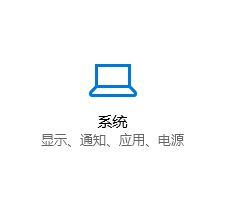
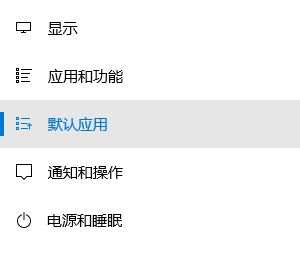
2、在右侧web浏览器下点击【选择默认应用】(若当前已选择其他浏览器则点击当前浏览器)在弹出的菜单中点击【QQ浏览器】即可;
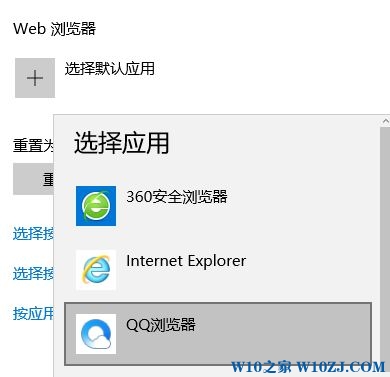
若电脑中安装了360安全卫士,则打开360,点击【功能大全】或【更多】,在左侧点击【系统工具】在右侧点击【默认软件】;
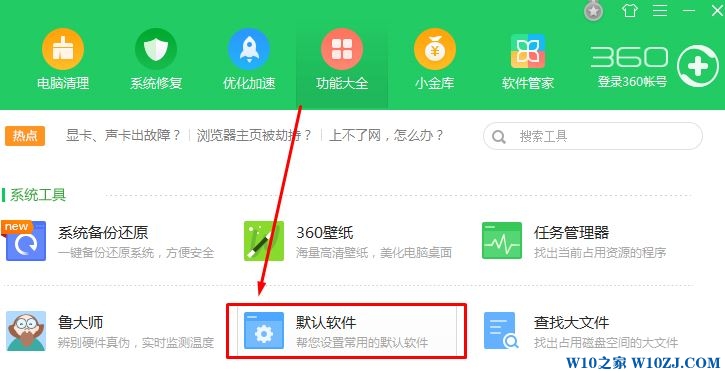
移动到下面浏览器位置,点击QQ浏览器 上的 设为默认 即可。

若电脑中安装了电脑管家,打开电脑管家—点击工具箱—点击浏览器保护;
www.w10zj.com
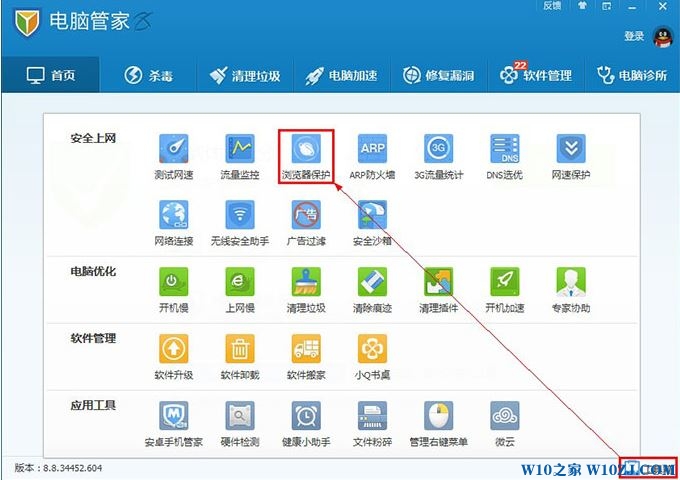
检查默认浏览器是否已锁定,如果已锁定,请在解除锁定后尝试重新设置QQ浏览器为默认浏览器即可!
如果安装了百度卫士,则先打开百度卫士 — 点击百宝箱 — 点击浏览器保护;
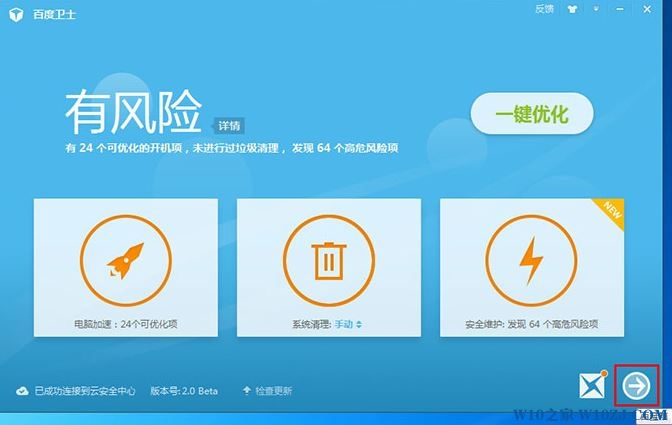
检查默认浏览器是否已锁定,如果已锁定,先解除锁定后尝试重新设置QQ浏览器为默认浏览器即可!
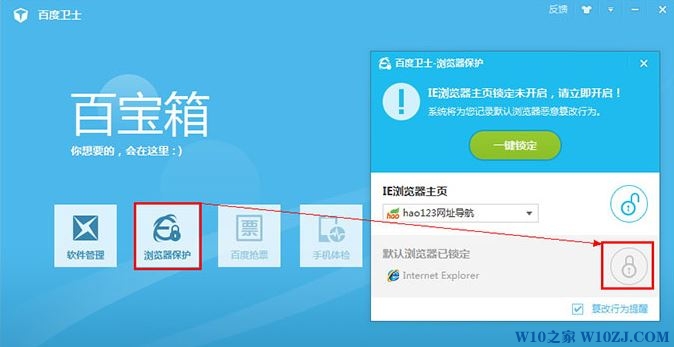
步骤三:登录
1、打开qq浏览器,点击右上角的【菜单】按钮,选择【登录QQ浏览器】;
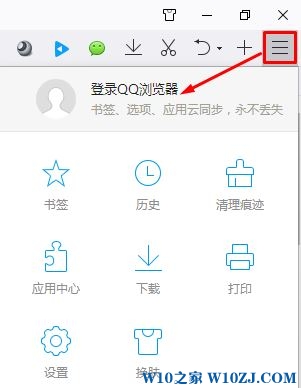
2、登入QQ号即可!
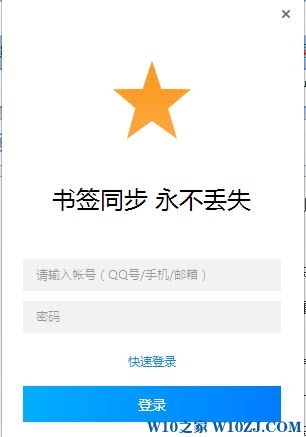
是不是困扰大家许久的win10系统qq浏览器点亮图标的操作方法问题已经解决了呢?有需要的用户可以按照上述步骤设置解决问题,小编会竭尽所能把大家想知道的电脑知识分享开来。


















共0条
以上留言仅代表用户个人观点,不代表本站立场
立即评论